İnternetin yeni ve en güncel gözde resim formatı olan AVIF yavaş yavaş websitelerinin olmazsa olmazı haline gelmeye başlıyor. Özellikle büyük ve çok sayıda resim içeren siteler ve uygulamalar için olmazsa olmaz diyebiliriz. AVIF hakkında detaylı bilgi için sözlük sayfamdaki AVIF başlığına bakabilirsiniz.
AVIF formatını nerelerde ve nasıl kullanabiliriz?
İnternet siteniz için:
Öncelikle bir websiteniz varsa mutlaka artık AVIF formatına geçmeniz gerekiyor. İnternet sitenizde AVIF kullanmanızın başlıca faydaları ise:
- Sunucu depolama alanını önemli ölçüde düşürmesi
- Yedekleme sırasında hem yedek boyutlarını hem de sıkıştırma sürelerini düşürmesi
- Görsel içeren sayfalarda sayfa yükleme hızlarını arttırmas
- SEO için performansı arttırarak katkı sağlaması
Eğer sitenizde WordPress kullanıyorsanız bu iş aslında oldukça basit. WordPress’in kendi geliştirdiği Modern Image Formats eklentisi sitenize yüklediğiniz resimleri otomatik olarak AVIF’e çeviriyor. Burada dikkat etmeniz gereken nokta ise sunucu yapılandırmanızda imagick php eklentisinin olduğundan emin olmanız. imagick 7 ve üzeri sürümler AVIF dönüştürmeyi destekliyor. Php 8.x sürümünü kullanıyorsanız büyük ihtimalle imagick eklentisi de sunucunuzda kuruludur. Eğer kurulu değilse kullandığınız panel yada ssh üzerinden kurulumu kendiniz basitce yapabilirsiniz.
Doğrudan AVIF desteği olmayan bir siteniz varsa da AVIF dönüştürmeyi kendi bilgisayarınızda yaparak sitenize resimleri doğrudan AVIF formatında yükleyebilirsiniz.
Bilgisayarınız için:
Güncel Windows ve MacOS sürümleri AVIF formatını destekliyor ve bu formattaki görsellerinizi ek bir yazılıma ihtiyaç duymadan görüntüleyebilirsiniz. Fakat resim düzenleme ile uğraşıyorsanız kullandığınız uygulamalarda AVIF desteği olup olmadığına öncesinde bakmanızı öneririm. En yaygın uygulamalardan olan PhotoShop varsayılan olarak AVIF formatını desteklemiyor. AVIF Plugin eklentisini kurarak bu desteği PhotoShop’a kazandırabilirsiniz. Windows 11’in içerisinde gelen Microsoft Fotoğraf ve Paint uygulamaları ise varsayılan olarak AVIF destekliyor ve düzenlemenize izin veriyor. Benzer durum MacOS içinde geçerli.
Mevcut resimlerinizi AVIF’e çevirmek için bir çok online ve masaüstü çevirici var. Fakat ben 3. parti bir yazılım kullanmak yerine basit bir Python kodu ile bu işi yapıyorum. Aşağıda kendi yazdığım Python kodu ve kullanımını bulabilirsiniz.
AVIF’e çevirme:
Özellikle internet siteleriniz için büyük fark yaratacak AVIF formatını şiddetle kullanmanızı öneririm. Büyük resimlerle çalışıyorsanız WordPress’in resim işleme konusundaki kısıtlamalarına takılabilirsiniz ve sunucuda bu çevirmeyi yapmak da her resim yüklemede 5-10 saniye zaman alabilir. Sorun yaşamanız ve özellikle büyük resimlerle çalışmanız durumunda resimleri sitenize yüklemeden önce AVIF’e çevirmeniz çok daha hızlı ve sorunsuz olacaktır.
Bunun için bir çok farklı yazılım kullanabilirsiniz. Fakat ben böyle basit bir işlem için bir yazılım yüklemek yerine kendi kodumla bu işi yapmayı tercih ediyorum.
Resimlerinizi Python ile AVIF’e çevirmek için:
Güncel Python sürümünü bilgisayarınıza kurun. İndirme linki: python.org/downloads. İndirme işleminden sonra kurulum ekranında “Add Python x.x to PATH” seçeneğini seçerek kurulumu yapın.
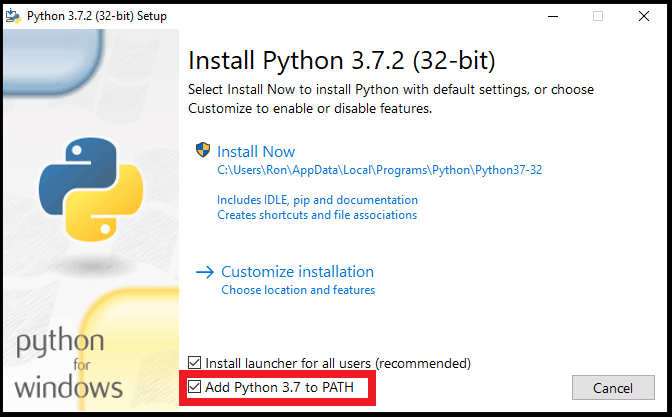
Python bir çok farklı uygulama ve komut için gerekli bir yazılım dili bu arada. Bilgisayarınızda kurulu olması sonraki ihtiyaçlarınız içinde iyi olacaktır.
Python kurulumundan sonra AVIF ve resim işleme için gerekli avif işleme kütüphanesini de kurmanız gerekiyor. Bunun için kullandığınız konsolda, ben bu iş için Windows PowerShell’i kullanıyorum, pip install pillow-avif-plugin komutunu çalıştırmanız yeterli.
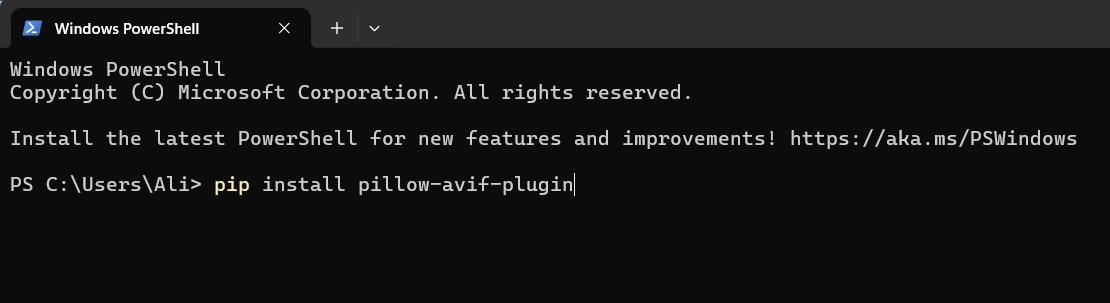
Artık bilgisayarınızda AVIF dönüşümü için gerekli yazılım dili alt yapısı hazır. Sırada ise Python kodunu yazıp çalıştırmak kaldı. Alttaki kodu bir not defterine yapıştırıp istediğiniz bir isim koyarak .py uzantısıyla kaydetmeniz yeterli. Bu sayede artık bir AVIF çevirme yazılımınız olmuş olacak.
import os
from PIL import Image #Image kütüphanesini çağır
import pillow_avif #avif çevirme kütüphanesini çağır
def convert_images_to_avif_and_delete_original(quality=75): # (quality=75) Dönüştürme kalitesi - Default kalite %75, bu değerle oynayıp ideal kalite/sıkıştırma oranını bulabilirsiniz.
current_folder = os.getcwd() # Programın çalıştığı klasörü seç
for root, dirs, files in os.walk(current_folder): # Geçerli klasör ve alt klasörleri dolaş
for file in files: #klasörlerin içerisindeki her bir resmi al ve sırayla her resim için alttaki işlemleri yap
if file.lower().endswith((".webp", ".jpeg", ".jpg", ".png")): # Dosya uzantısı webp, jpeg, jpg veya png ise işlem yap
image_path = os.path.join(root, file) #resim dosya yolunu image_path değişkenine ata
avif_path = os.path.join(root, f"{os.path.splitext(file)[0]}.avif") #avife çevirdikten sonra yeniden dosya yolunu avif_path değişkenine ata
try:
# Resmi aç ve AVIF formatına çevirip kaydet
with Image.open(image_path) as img:
img.save(avif_path, "AVIF", quality=quality) # Seçilen kalitede dönüştürmeyi yap
print(f"{avif_path} - AVIF'e çevrildi") # Consol ekranına şu dosya çevrildi diye yazıp beni bilgilendir
# Orijinal dosyayı sil
os.remove(image_path)
#print(f"{image_path} resim dosyasi silindi") # isterseniz silinen orjinal dosyalarıda gösterin
except Exception as e:
print(f"Sorunlu resim: {image_path}: {e}") # Dönüştürmede bir hata olursa bana söyle
# Yukarıdaki döngüyü çalıştır
convert_images_to_avif_and_delete_original()
Bu kod AVIF’e çevirdiği resimlerin orjinallerini siler. Eğer orjinaller resimleri silmesini istemiyorsanız os.remove(image_path) kodunun başına aşağıdaki örnekteki gibi # sembolü koyarak yorum satırana çevirebilir yada bu satırı tamamen silebilirsiniz.
# Orijinal dosyayı sil # os.remove(image_path)
Dosyanızı isim.py olarak kaydettikten sonra yapmanız gereken AVIF’e çevirmek istediğiniz resimlerin bulunduğu klasörün içerisine bu dosyayı koymak. Çalıştırdığınızda hem içinde bulunduğu klasördeki hem de o klasörün içerisindeki diğer klasörlerde bulunan jpg, jpeg, png ve webp uzantılı resimleri AVIF’e çevirecektir.
Programı çalıştırmak için ise programın ve resimlerin içerisinde bulunduğu klasöre sağ tıklayıp “terminalde aç” seçeneğine basmanız. Ben Windows 11’i İngilizce kullandığım için bende “Open in Terminal” olarak görünüyor bu seçenek.
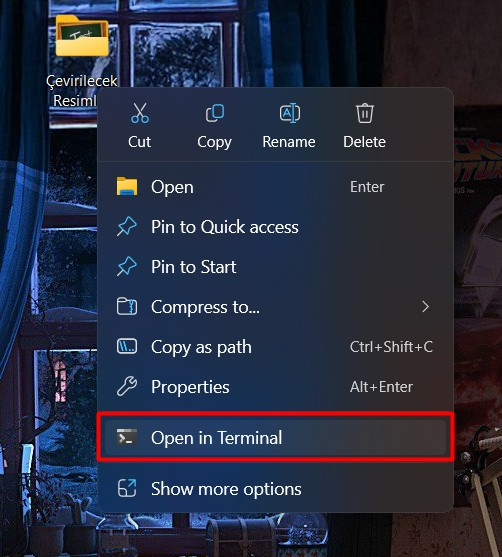
Bu seçimden sonra karşınıza dosya yolu seçilmiş şekilde konsol gelecek ve tek yapmanız gereken “python isim.py” yazıp entera basmanız.Örnek olarak ben dosya adını avif.py yaptım.
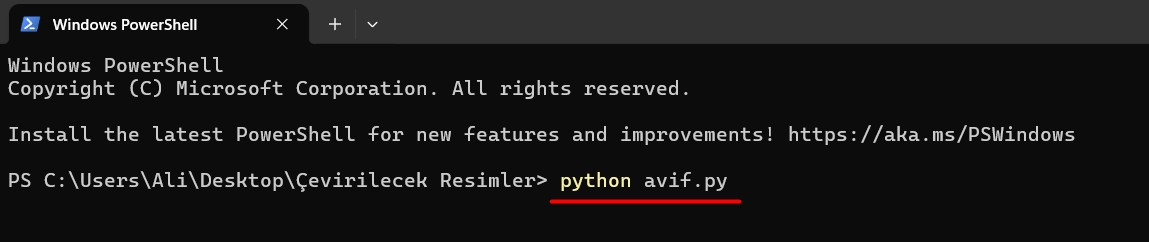
Ardından klasörünüzdeki bütün resimler sırasıyla çevrilecek. İşlem devam ederkende çevrilen resimleri konsoldan takip edebilirsiniz.
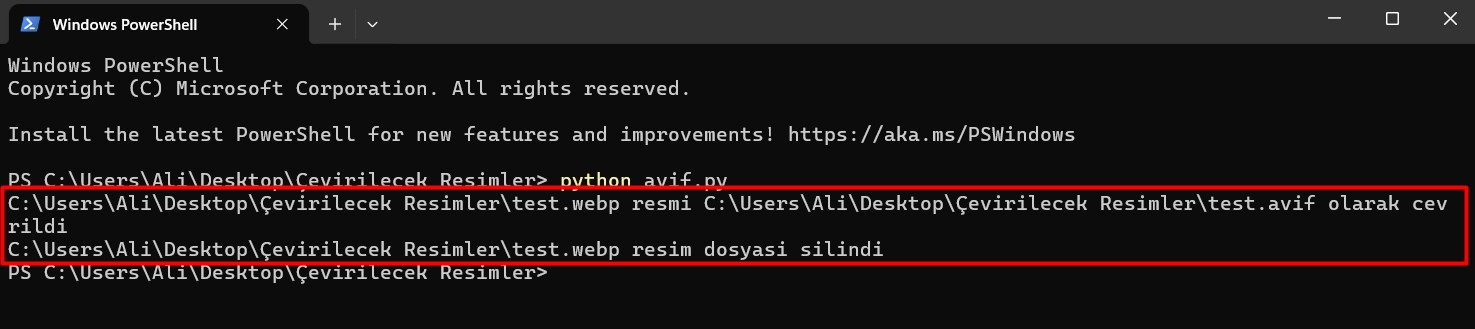
Yazılımla ilgilenmiyorsanız biraz gözünüz korkmuş olabilir ama aslında bütün hazırlık işlemi 3-4 dk’nızı alacaktır ve daha sonrasında da ne zaman AVIF’e çevirmeniz gereken resimler olsa sadece klasörü terminalde aç diyip “python dosya_ismi.avif” komutunu çalıştırmanız yeterli olacaktır. Bir de kısayol söyleyeyim size, PowerShell’de klavyedeki yukarı ok tuşuna basarsanız son çalıştırdığınız komutlar gelir, bu sayede her seferinde yeniden komutu yazmanız gerekmez.
Belki de yazılıma giriş için bu size bir başlangıç olur :)
Not: Çok büyük resimlerle çalışıyorsanız AVIF’e dönüştürme sırasında sorunlar çıkabilir. Özellikle uzun resim dosyalarıyla çalışıyorsanız resim uzunluğunun 20.000 px’li geçmemesine özen gösterin. 21 bin px’den daha uzun resimlerde genelde çevirme işlemi gerçekleşemiyor. Bu kullanacağınız diğer yazılımlar veya wordpress’in kendi çeviricisi içinde geçerli. Web sitenizde çok uzun resim dosyalarına ihtiyacınız varsa bunları 20’şer bin pixellik parçalara bölerek çevirebilir ve sitenize aralarında boşluk olmayacak şekilde yükleyebilirsiniz. Bilgisayarınızda tutmak için ise bu tarz çok büyük dosyaları jpg yada png formatında tutmak daha iyi olacaktır.



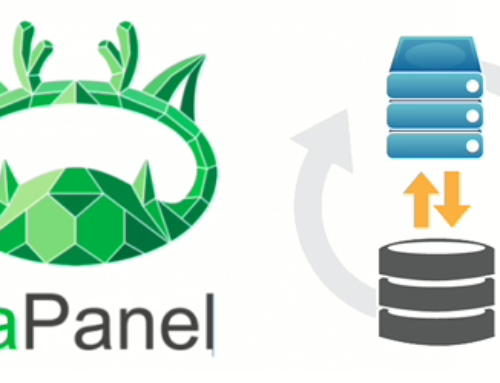
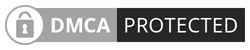
Siz de fikrinizi belirtin